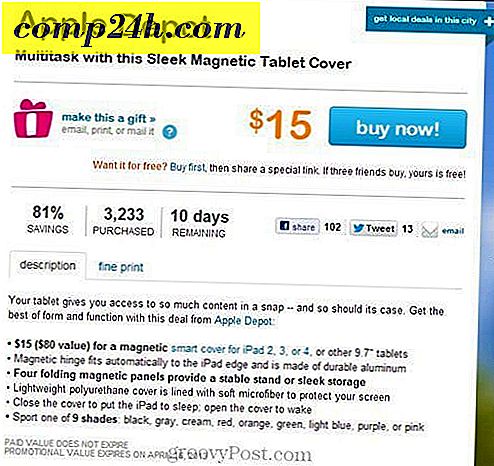Så här flyttar du Google Picasa till en ny dator
Jag har alltid varit en stor fan av Googles bildhanteringsprogram, Google Picasa. Det är enkelt att använda, fylld med funktioner och åh ja det är gratis! Den här veckan uppgraderade jag min huvudruta till Windows 8 och eftersom jag har tillbringat hundratals timmar som organiserar mina foton, album och ansiktsmärke, fanns det inget sätt jag ville bygga om allt från början. Goda nyheter, du behöver inte!
Att flytta din Google Picasa till en ny dator är enkel så länge du först kopierar alla dina bilder och Picasa är installerad under samma användarvägar som ditt gamla system. När jag till exempel flyttat över min Picasa-installation till min nya dator, var min användarprofil placerad på c: \ users \ skrause \ på båda systemen så att både mina foton och Google-databas / config-filer kommer att ligga på samma plats.

Tänk på detta när du skapar ditt användarkonto på din nya Windows-dator.
Med det sagt, låt oss hoppa rätt in i den.
Så här flyttar du Picasa till en ny dator
Steg 1 - Hämta och installera Google Picasa på din nya dator, men låt inte starta den efter installationen.
Steg 2 - Gå till din gamla dator eller installera Picasa genom att gå till c: \ users \ skrause \ appdata \ local \ google och kopiera de två undermapparna Picasa2Albums och Picasa2 till samma plats på din nya dator.
Det är OK att kopiera dessa mappar till en USB-enhet för att få dem till din nya dator. Var noga med att kopiera dem till exakt samma mapp c: \ users \ skrause \ appdata \ local \ google \ på din nya dator.
Obs! Glöm inte att byta användarnamnet skrause med ditt användarnamn. :)

När du har kopierat över dina foton och de två mapparna ovan, startar du Picasa och du blir gyllene!